Excelで左から右に複数の列を並べ替えるにはどうすればよいですか?
Excelでのデータの効果的な並べ替えは、情報の分析および解釈能力を大幅に向上させることができます。ほとんどのユーザーは行の並べ替えに精通していますが、特定の基準(月ごとの売上合計など)に基づいて列を左から右に並べ替えることは、それほど知られていませんが、同様に重要です。この機能は、時間の経過やカテゴリ間でのパフォーマンスを直接比較する際に特に役立ちます。このチュートリアルでは、Excelの組み込みの並べ替え機能を使用して水平方向に列を並べ替える方法に焦点を当てます。
以下のスクリーンショットに示すように、月ごとの売上表があり、一番下に月ごとの総売上の行があるとします。各月の総売上に基づいてExcelスプレッドシートの売上列を並べ替えるには、次の手順を行ってください。
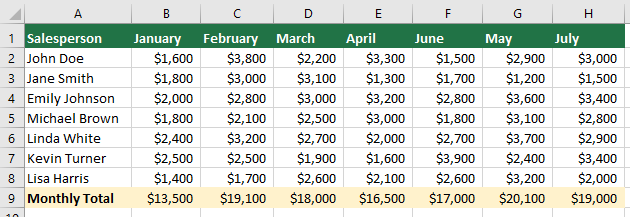
- 売上データの範囲と合計行を選択します。これには、ヘッダーを含むすべての月の列が含まれる必要があります。
- 「データ」タブで、「並べ替えとフィルター」グループにある「並べ替え」ボタンをクリックします。

- 「並べ替え」ダイアログで、「オプション」ボタンをクリックします。そして、「並べ替えオプション」ダイアログボックスで「左から右に並べ替え」オプションを有効にします。

- メインの「並べ替え」ダイアログに戻り、「行」の下で、総売上が含まれている行番号を選択します(たとえば、合計が9行目にある場合は行9)。 「ソート基準」フィールドで「セルの値」を選択し、「最大から最小へ」または「最小から最大へ」を希望に応じて選択し、「OK」をクリックします。

これで、選択した列は総売上に基づいて左から右に並べ替えられます。スクリーンショットをご覧ください:
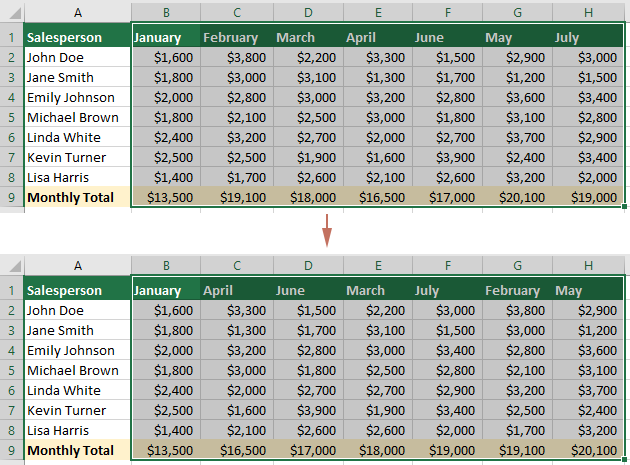
Kutools for Excelでさらに多くの並べ替え条件を活用
Excelの標準的な並べ替えオプションの制限にうんざりしていませんか? お探しはここで終わりです! Kutools for Excelは、データ整理の方法を革新する高度な並べ替え機能を提供します。基本的なExcelの並べ替えでは最大4つの条件までしかサポートされていませんが、Kutoolsではさらに深く掘り下げ、広範な並べ替え条件を利用できます。
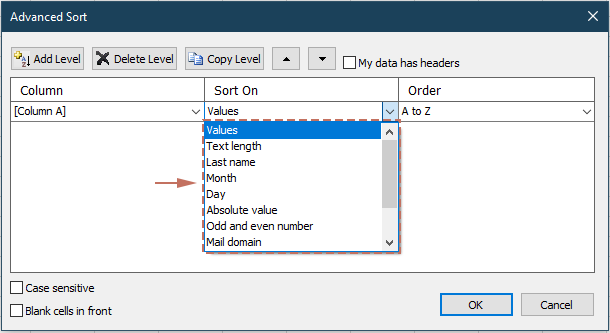
Kutools for Excel - 必要なツールを300以上搭載し、Excelの機能を大幅に強化します。永久に無料で利用できるAI機能もお楽しみください!今すぐ入手
最高のオフィス業務効率化ツール
| 🤖 | Kutools AI Aide:データ分析を革新します。主な機能:Intelligent Execution|コード生成|カスタム数式の作成|データの分析とグラフの生成|Kutools Functionsの呼び出し…… |
| 人気の機能:重複の検索・ハイライト・重複をマーキング|空白行を削除|データを失わずに列またはセルを統合|丸める…… | |
| スーパーLOOKUP:複数条件でのVLookup|複数値でのVLookup|複数シートの検索|ファジーマッチ…… | |
| 高度なドロップダウンリスト:ドロップダウンリストを素早く作成|連動ドロップダウンリスト|複数選択ドロップダウンリスト…… | |
| 列マネージャー:指定した数の列を追加 |列の移動 |非表示列の表示/非表示の切替| 範囲&列の比較…… | |
| 注目の機能:グリッドフォーカス|デザインビュー|強化された数式バー|ワークブック&ワークシートの管理|オートテキスト ライブラリ|日付ピッカー|データの統合 |セルの暗号化/復号化|リストで電子メールを送信|スーパーフィルター|特殊フィルタ(太字/斜体/取り消し線などをフィルター)…… | |
| トップ15ツールセット:12 種類のテキストツール(テキストの追加、特定の文字を削除など)|50種類以上のグラフ(ガントチャートなど)|40種類以上の便利な数式(誕生日に基づいて年齢を計算するなど)|19 種類の挿入ツール(QRコードの挿入、パスから画像の挿入など)|12 種類の変換ツール(単語に変換する、通貨変換など)|7種の統合&分割ツール(高度な行のマージ、セルの分割など)|… その他多数 |
Kutools for ExcelでExcelスキルを強化し、これまでにない効率を体感しましょう。 Kutools for Excelは300以上の高度な機能で生産性向上と保存時間を実現します。最も必要な機能はこちらをクリック...
Office TabでOfficeにタブインターフェースを追加し、作業をもっと簡単に
- Word、Excel、PowerPointでタブによる編集・閲覧を実現。
- 新しいウィンドウを開かず、同じウィンドウの新しいタブで複数のドキュメントを開いたり作成できます。
- 生産性が50%向上し、毎日のマウスクリック数を何百回も削減!
全てのKutoolsアドインを一つのインストーラーで
Kutools for Officeスイートは、Excel、Word、Outlook、PowerPoint用アドインとOffice Tab Proをまとめて提供。Officeアプリを横断して働くチームに最適です。
- オールインワンスイート — Excel、Word、Outlook、PowerPoint用アドインとOffice Tab Proが含まれます
- 1つのインストーラー・1つのライセンス —— 数分でセットアップ完了(MSI対応)
- 一括管理でより効率的 —— Officeアプリ間で快適な生産性を発揮
- 30日間フル機能お試し —— 登録やクレジットカード不要
- コストパフォーマンス最適 —— 個別購入よりお得


